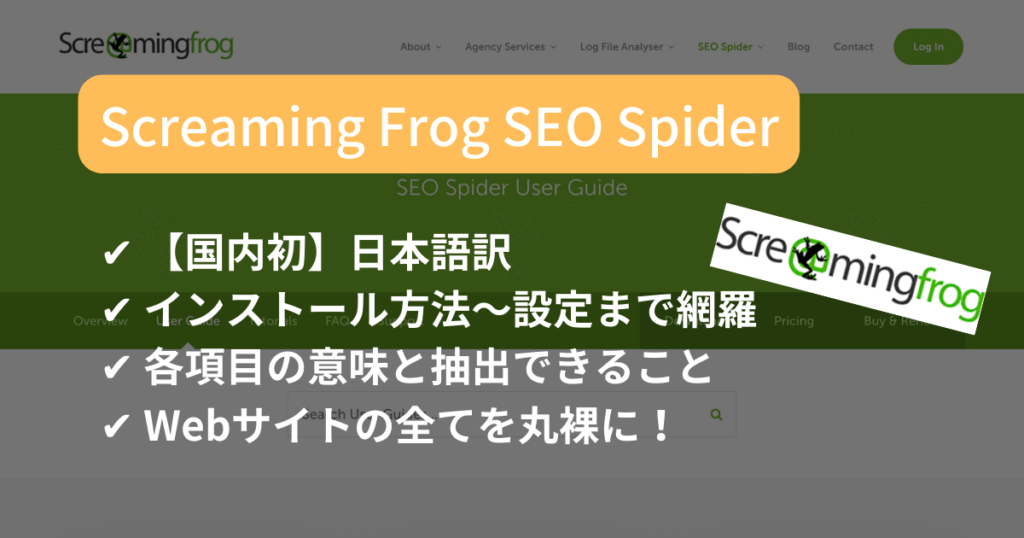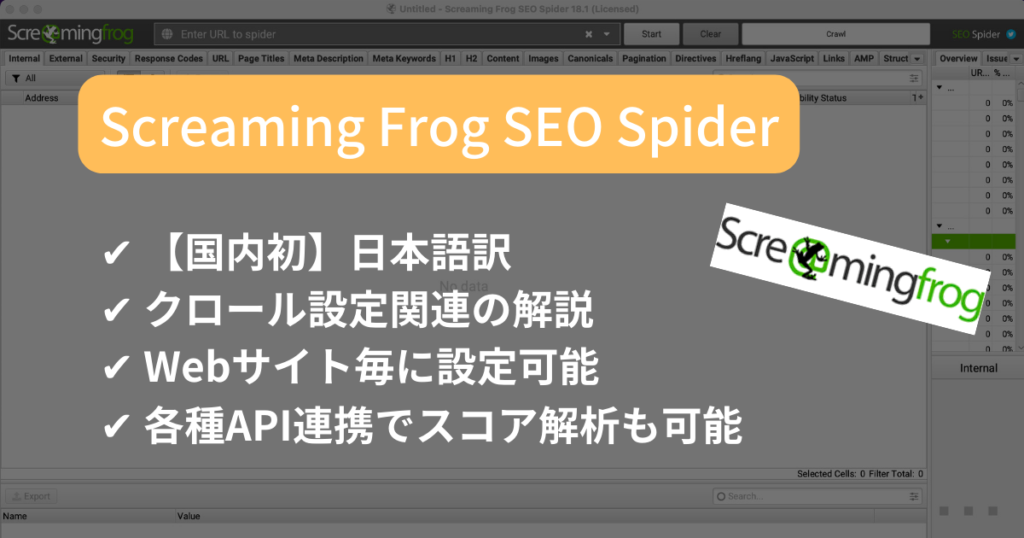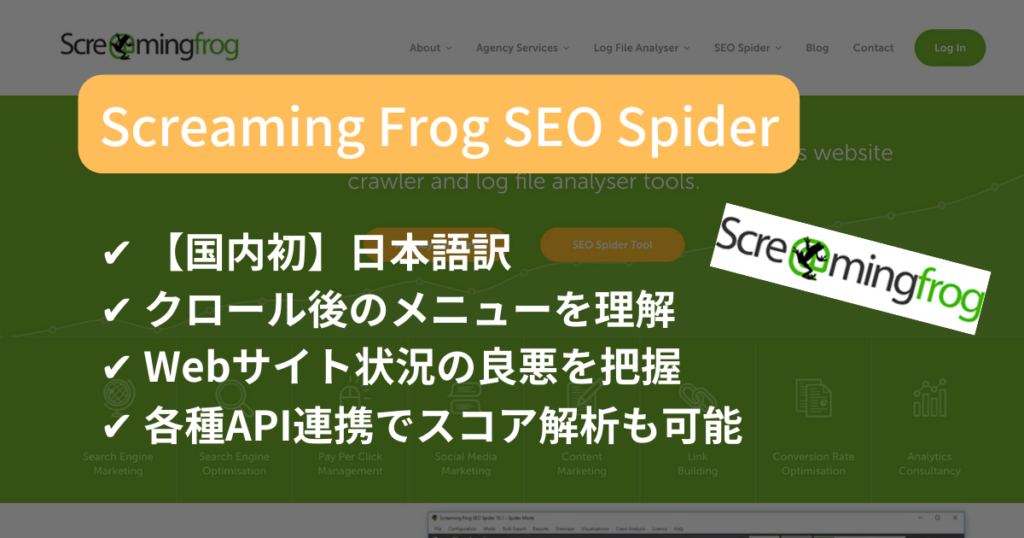自分のWebサイトの設定や内部リンクの状況、タイトルやディスクリプション、細かいところまで全部チェックしたい。
そう思っていませんか?
Webサイトの調査に便利なものがあるのでぜひ活用しましょう。



その名も『Screaming Frog SEO Spider』
「カエル」「スクスロ」なんて呼ばれてます。
レスポンジブであろうが、ダイナミックサービングであろうが、サブディレクトリであろうが関係ありません。
Googleがクロールするのと同じように、サイト内をクロールして各要素を引っ張り出してくれます。
当たり前?といっても良いくらい有名な分析ツールが『Screaming Frog SEO Spider』の基本的な使い方を参考にして、SEO対策に役立ててください。
- サイト内の調査はScreaming Frog SEOで十分解析できる
- サーバーが弱いかも分かってしまう
- 技術力のないSEO会社に依頼しなくても良いレベル
- 500URL以上は有料版が必要(年間32,000円)
(※199ポンド=約161円)
SEOの基礎や概念から知りたい人は、こちらもどうぞ!
【全てのWebサイトに共通】SEOの概念と基本的な理解を言えますか?
\Twitterやブログで紹介されると喜びます/


■ プロフィール:はっち (hacchi_web)
- SEO会社のセカンドオピニオンとして従事
- 1,000以上のWebサイトをSEO分析
- スマートにSEOしたいが、時にはフィジカルSEOで対応
- 基本は温厚、仁義を通さない相手だと気性が荒い
- 趣味:SEO、アウトドア、温泉
自他サイトの分析はScreaming Frog SEOで丸裸に!
Webサイト内のソースコード分析をするなら、Screaming Frog SEO Spiderで完結します!
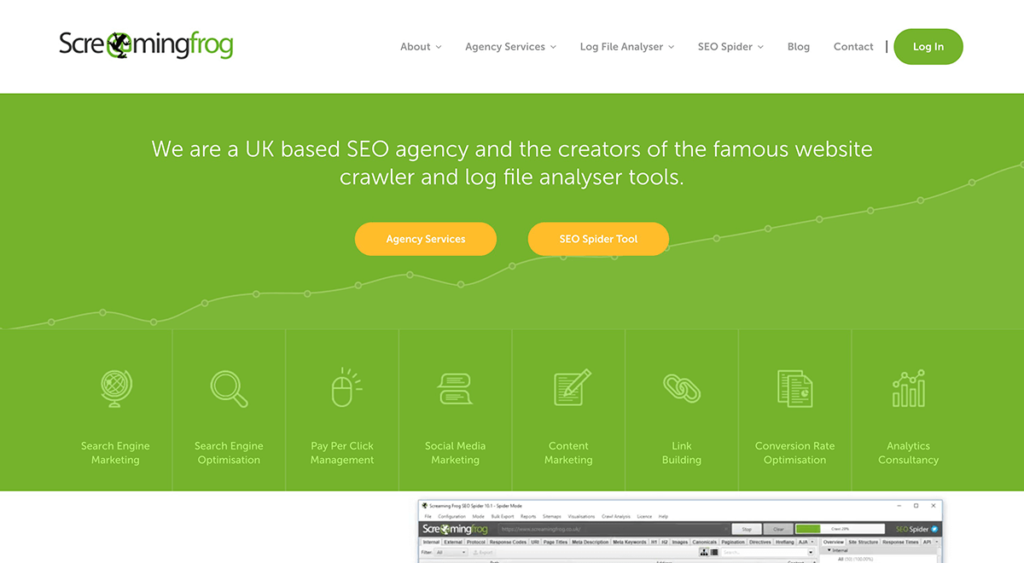
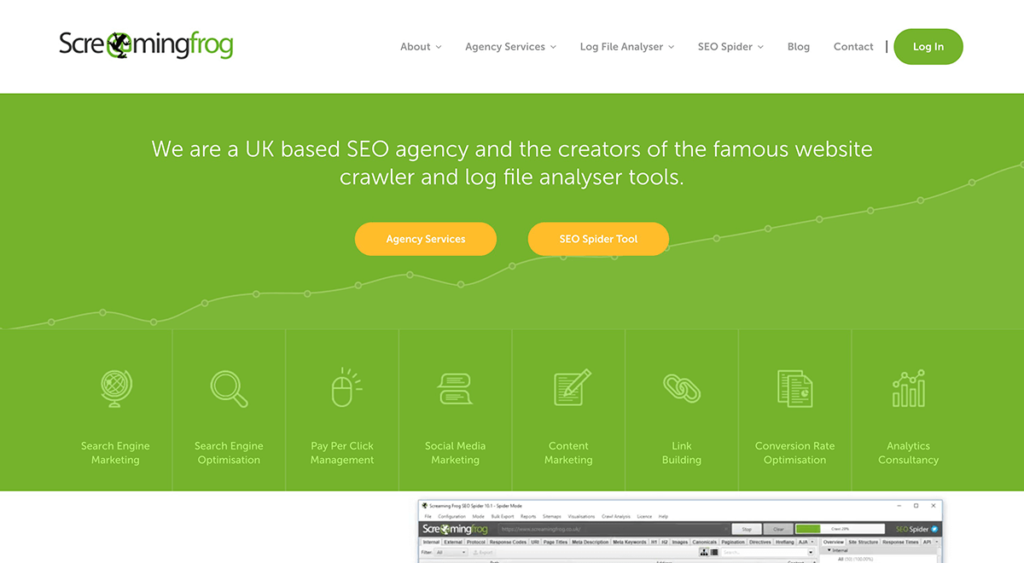
- titleの重複、設定ミス
- h1の重複、設定ミス
- titleの重複、設定ミス
- アンカーテキスト
- canonicalの有無
- 301、302、404といったページの有無
- sitemap.xmlの吐き出し
- 画像のalt設定有無
- 全てのリンク設定のミスチェック
- GA、GSC、PSIと統合
- その他多数
データを見れるだけじゃなく、それら全てのデータをExcelやCSVとしてダウンロードできるのがまた良い!



世の中は、本当に便利ですね。
SEO対策をちょこっと分析している人。
ブログだけでなく、実際のビジネスでウェブサイトを運営している人。
知らない人は、ぜひダウンロードして分析しましょう!
ちなみに、Windows、Macのどちらにも対応してるのでご安心を!
インスールから起動まで
それでは、インストールから簡易的な使い方まで一気に紹介します。
Screaming Frog SEO Spiderは英語での説明となっていますが、本記事を読めばインストールから簡易的な使い方まではマスターできます。
Screaming Frog SEO Spider公式のユーザーガイドは記載されていますが、日本語対応はしていません。



私が日本語対応したページもあるので、下記流れ以外の情報が知りたい場合は、参考にしてください。
サイトへアクセスしてダウンロード
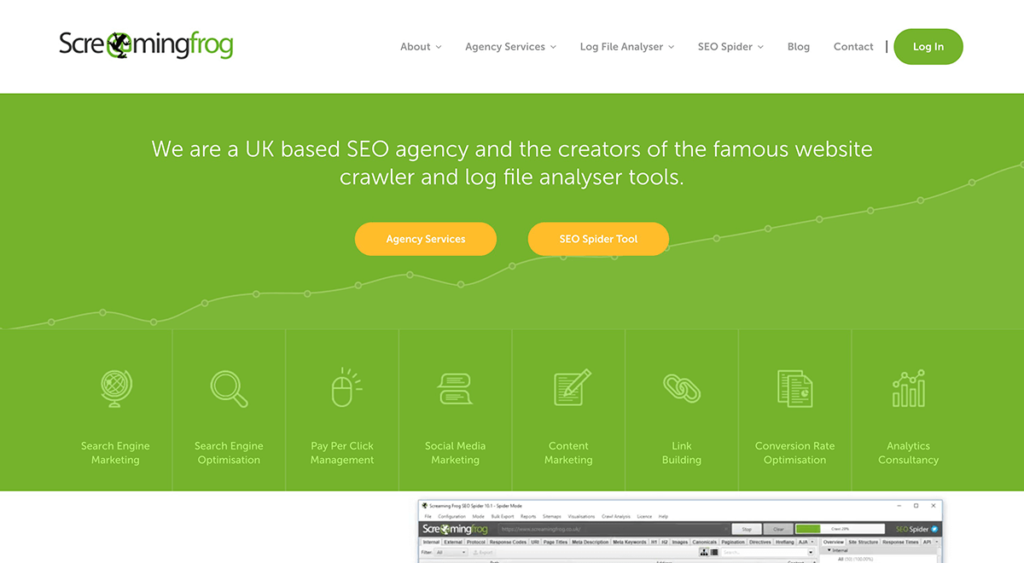
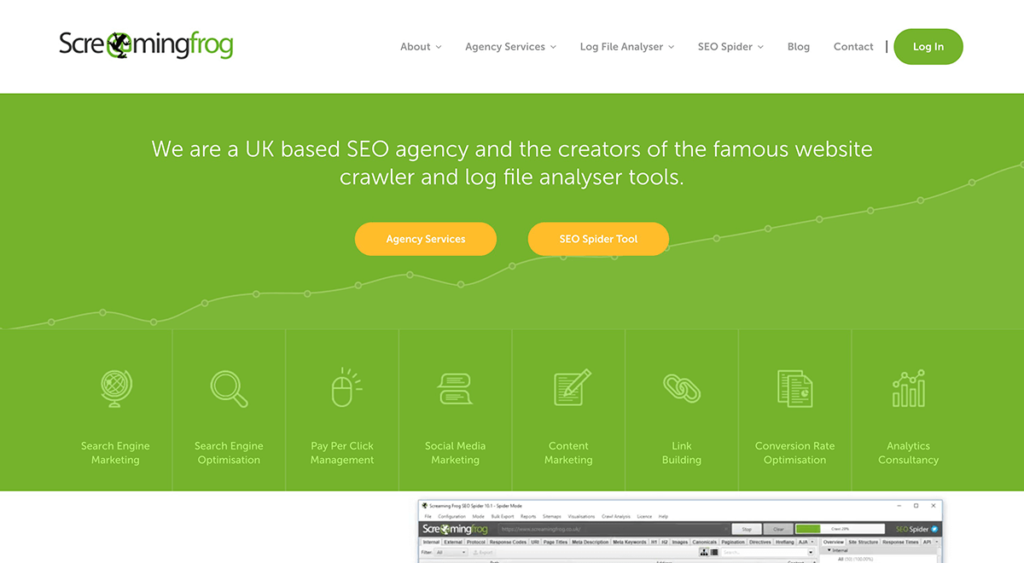
この時点で、取っつきにくいと思う方いると思いますけど、安心してください。
直感的に使えますし、この後の流れを読めば大丈夫です。
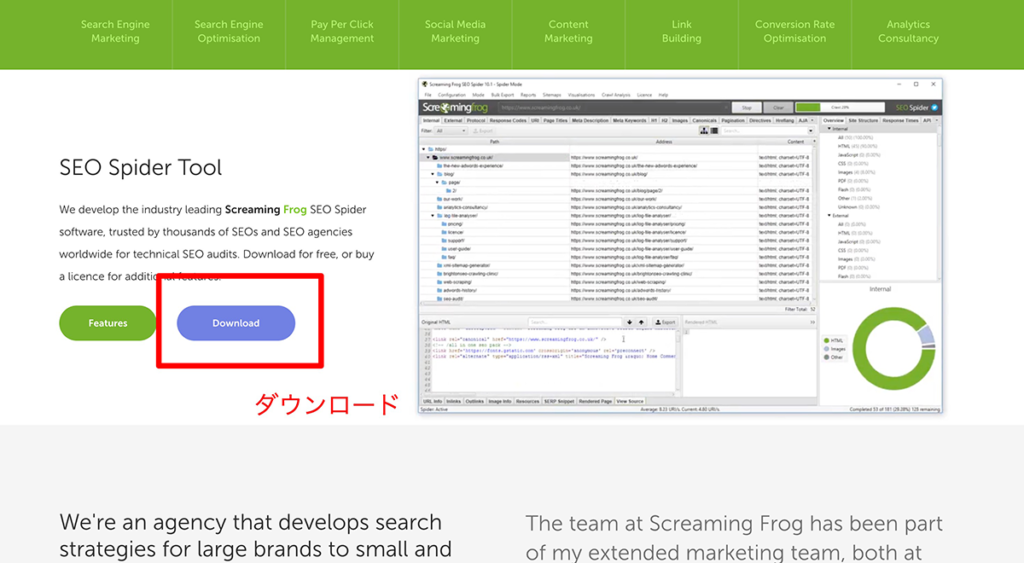
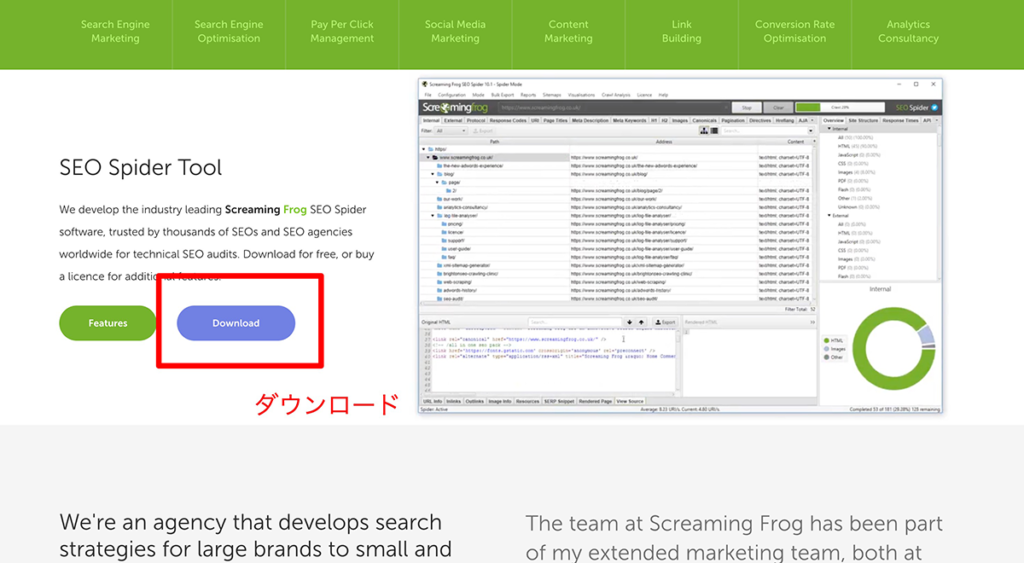
ダウンロードボタンを押すと、ポップが出ます。
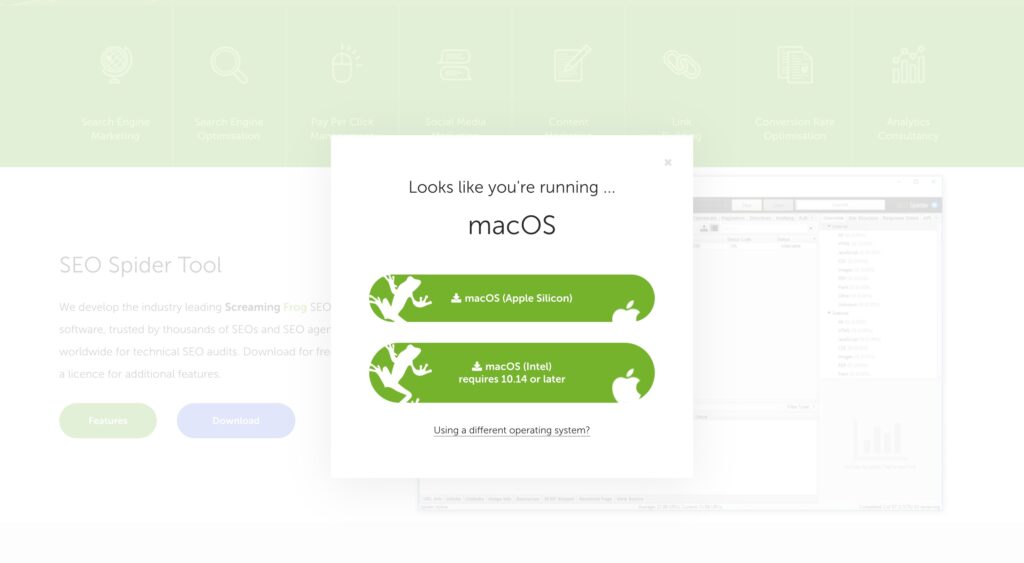
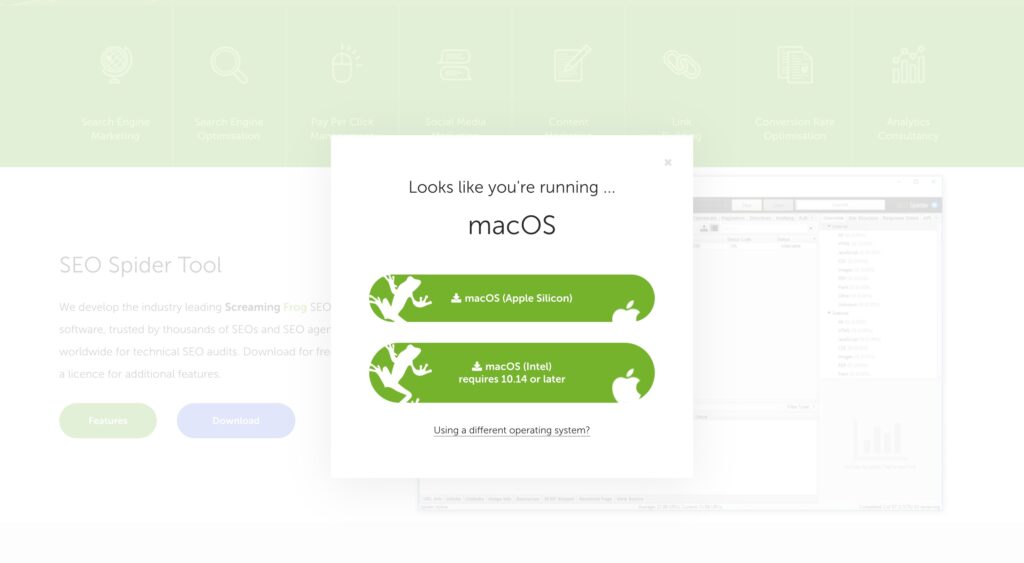
OSを自動で判断してくれますので、ご安心を!
(※画像はMac版)
ダウンロード完了まで大体1~2分かかります。
起動する
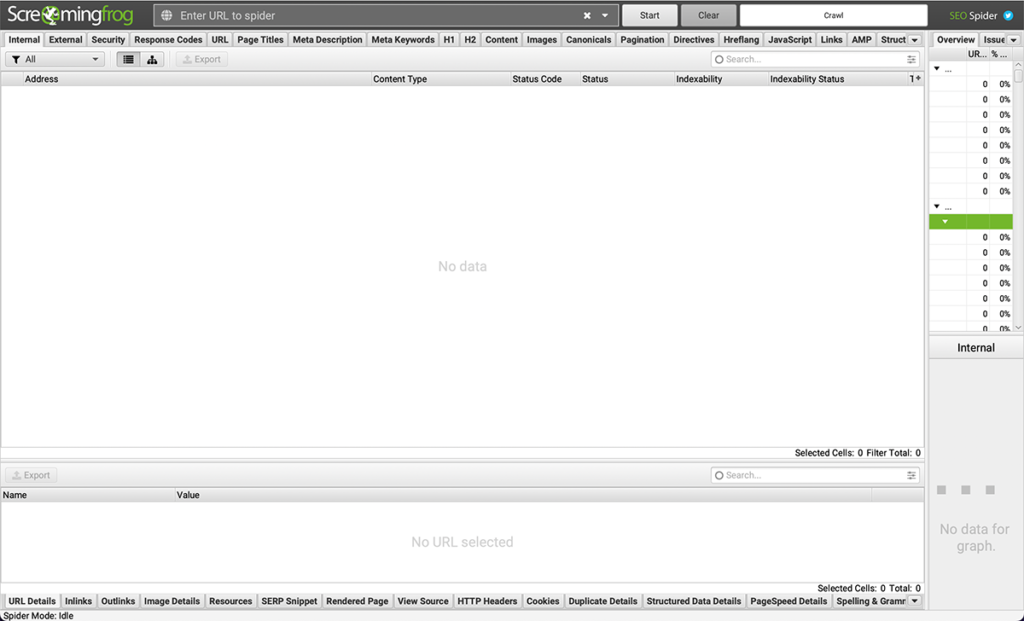
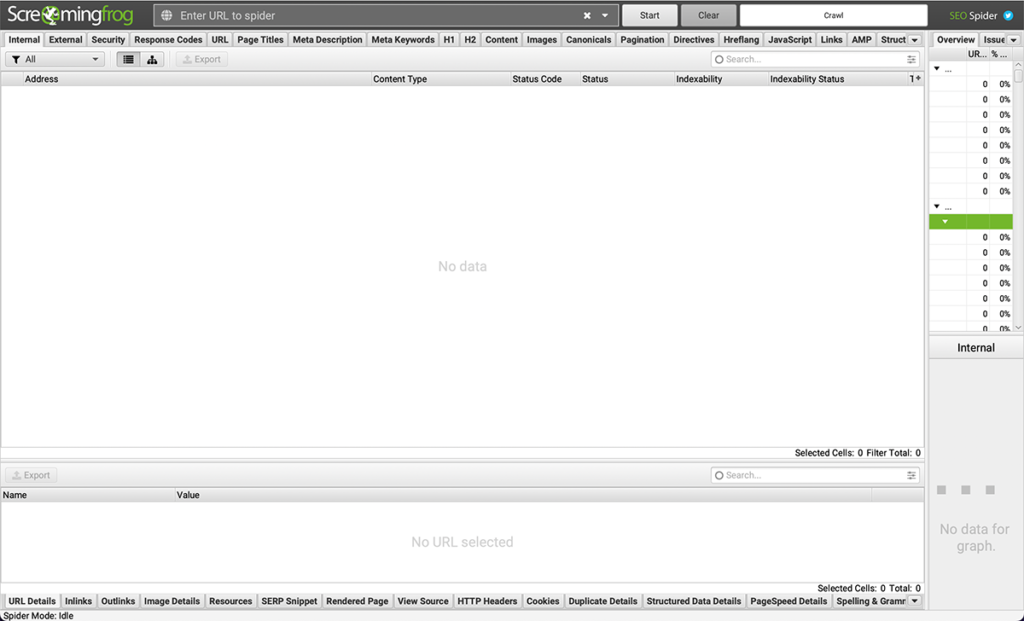
はい、もうずっと英語です。
検索バーに、URLを打ち込んで「Start」を押しましょう!
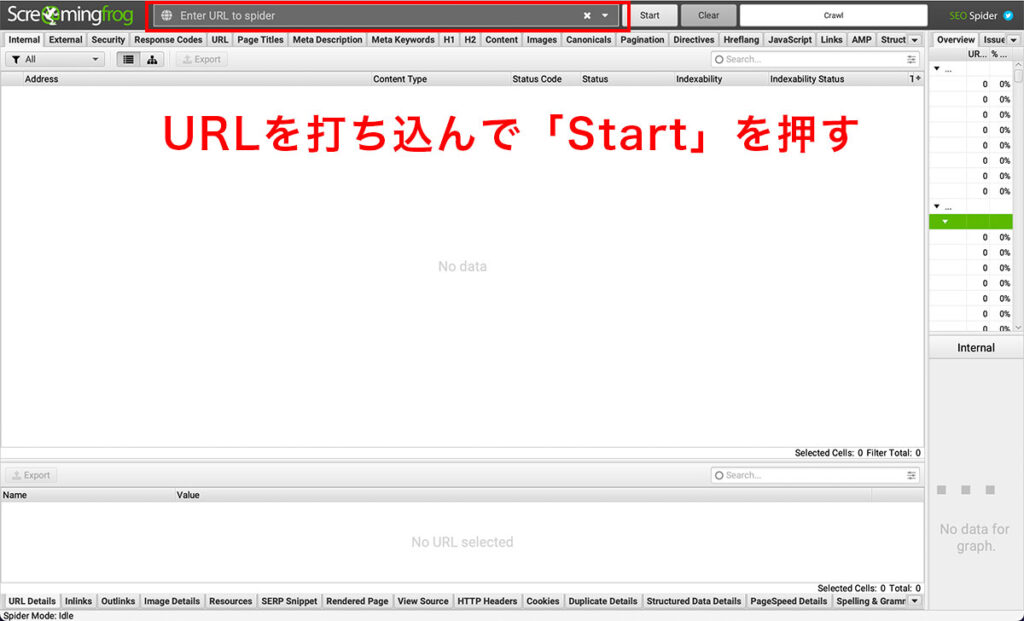
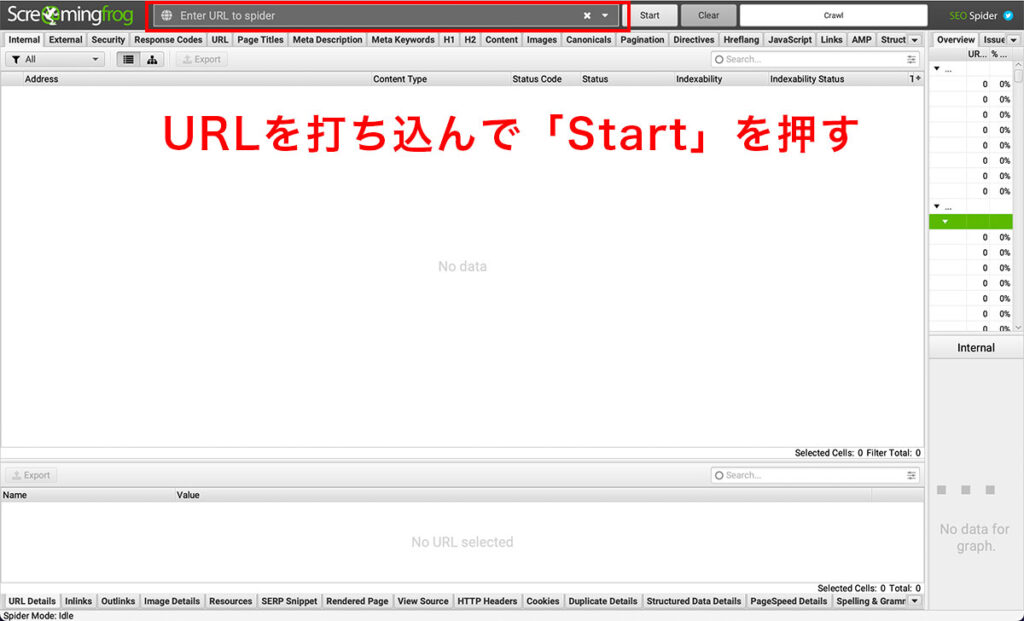
そうすると、読み込みが始まります!
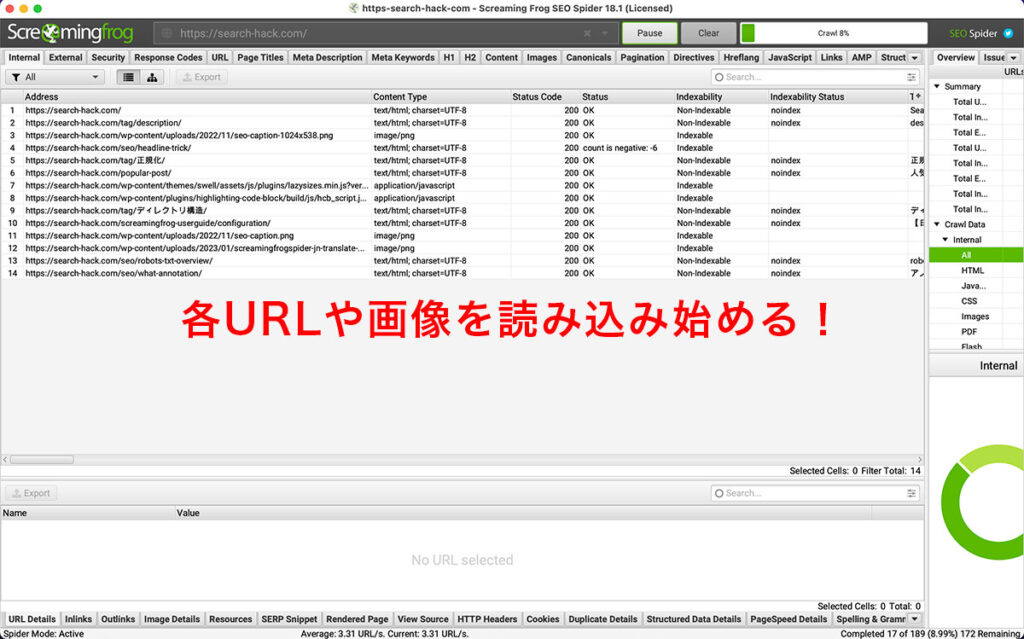
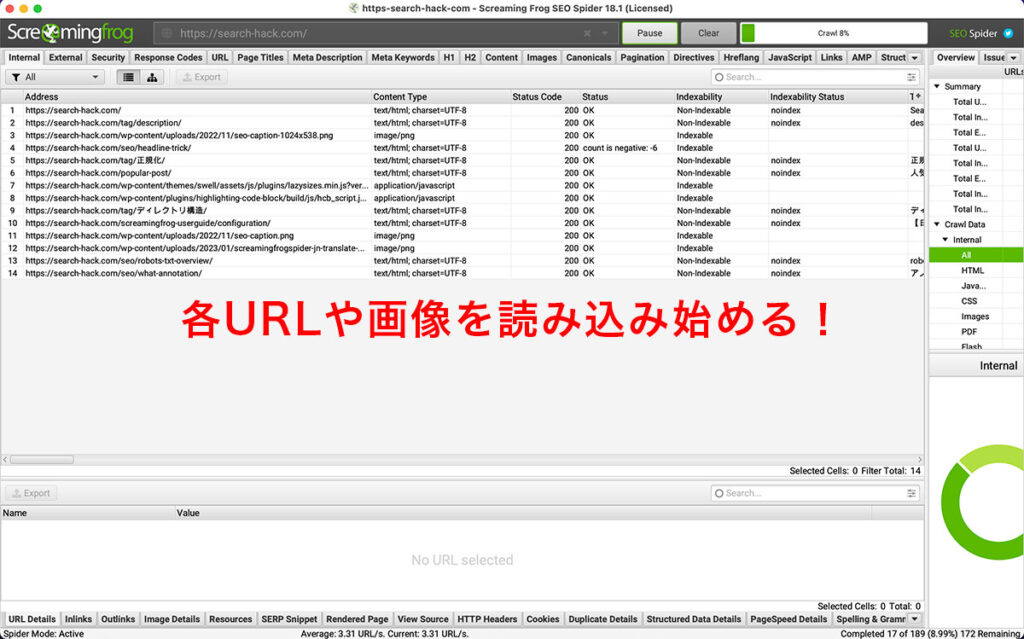
Crawl(クロール)が100%になったら、調査完了です。
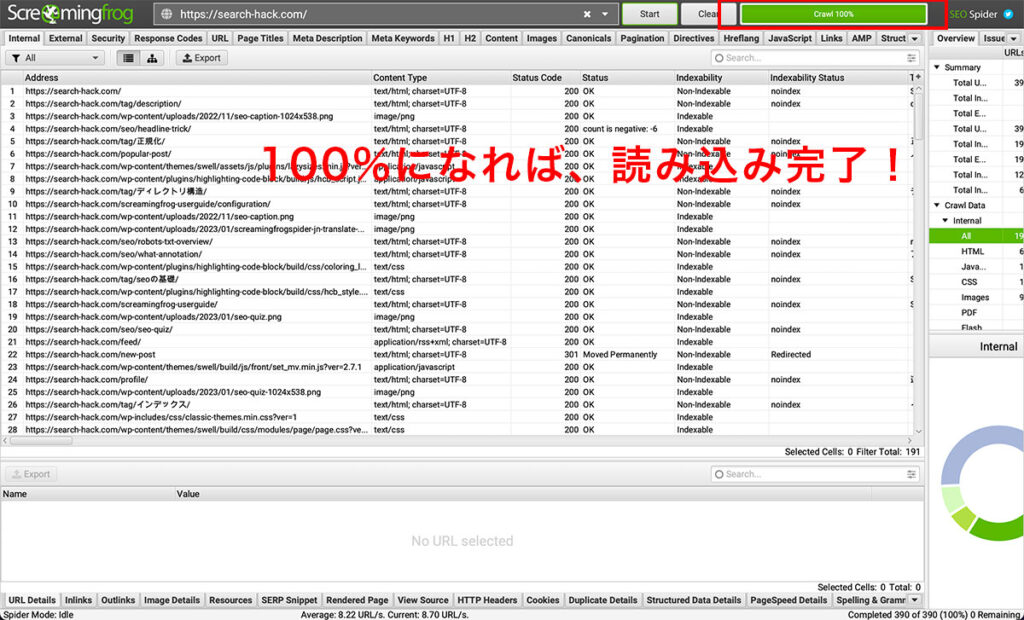
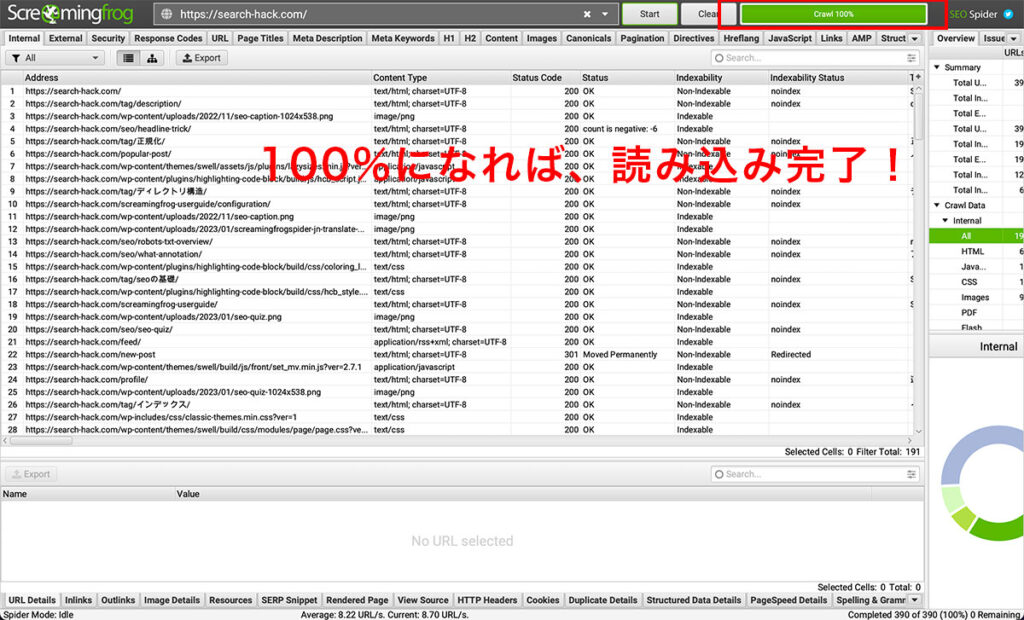
Webページが膨大だと1時間以上かかるケースもありますが、ECサイト系じゃない限りは10分もかかりません。
調査完了したら各項目を調べてみる
読み込みが終わったら、気になる項目をクリックして調べましょう!
- 「ALL」・・・ページ全て
- 「Missing」・・・設定がないページ
- 「Duplicate」・・・重複しているページ
- 「Same as H1」・・・h1と同じテキストがtitleとして設定されている
- 「Multiple」・・・2個以上titleタグが設置されている
後述する、h1やdescription、imgのメニュータブもクリックすればそれぞれの内容を調べることができます。
これらはタブメニューと呼ばれ、それぞれの項目によって抽出できる内容が若干異なります。
【日本語】ScreamingFrogのタブメニューの機能説明<国内初>サイト全体のチェック
サイト全体を一通りチェックするには、下記のような手順でOKです。
ステータスコードエラーや、noindex、canonicalの細かい部分が一覧で見ることができます。
項目は、HTMLやIMG、CSSなど様々!
欲しい情報があればエクセルやCSVでダウンロードできます。
手順1:Internalをクリック
Screaming Frogのメニュータブ内の一番左にある「Internal」を押すと、サイト内部の細かいデータを見ることができます。
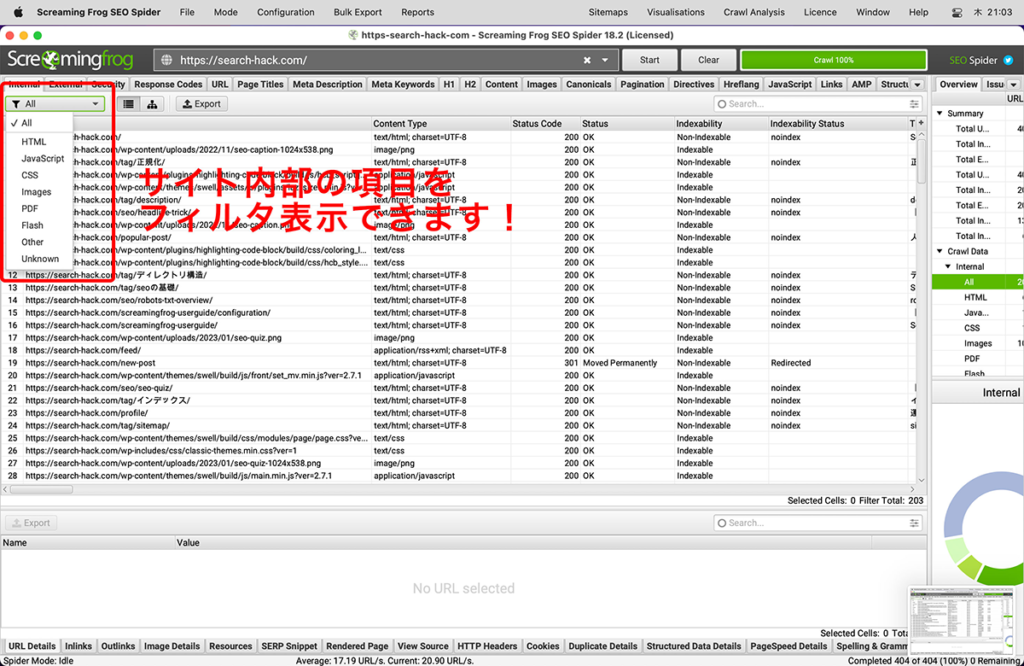
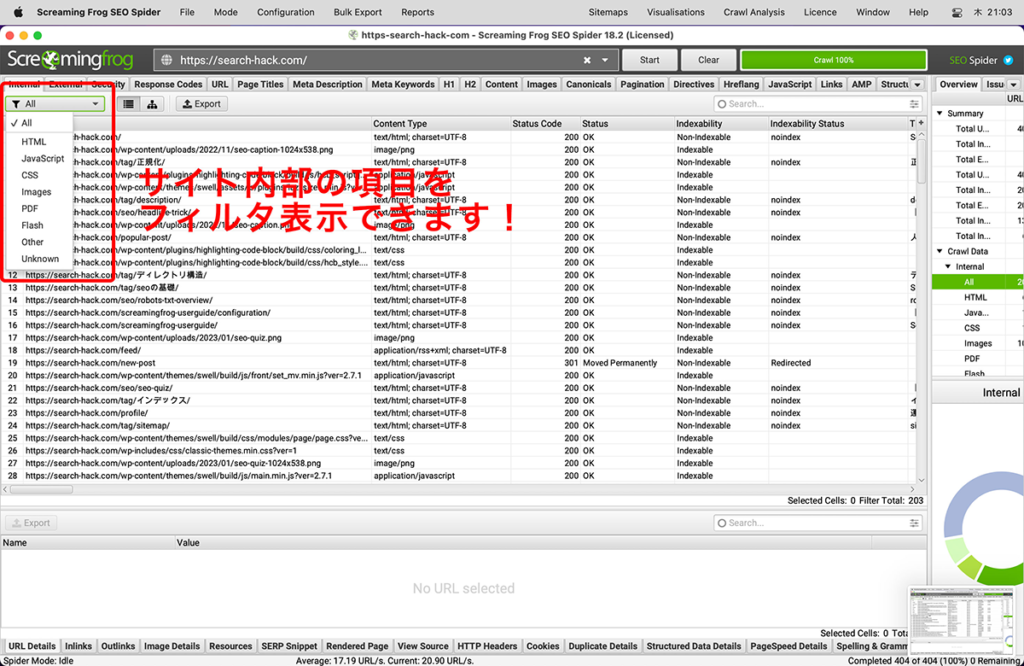
この項目では、「ステータスコード」や「canonical」、「noindex」等の基本的な項目のほかに、「ディレクトリ階層の深度」や「該当ページへの内部リンク数」といった細かい数値まで俯瞰して把握することができます。
Internalで見れる項目と細かい設定手順2:タブ内の好きな項目をクリック
「Internal」で、さらに細かい項目に絞った形でフィルタも可能です。



ぶっちゃけ、一番気になるであろう内部にあるページを気にする人が多いので、慣れるまで「 HTML 」だけで良いと思います。
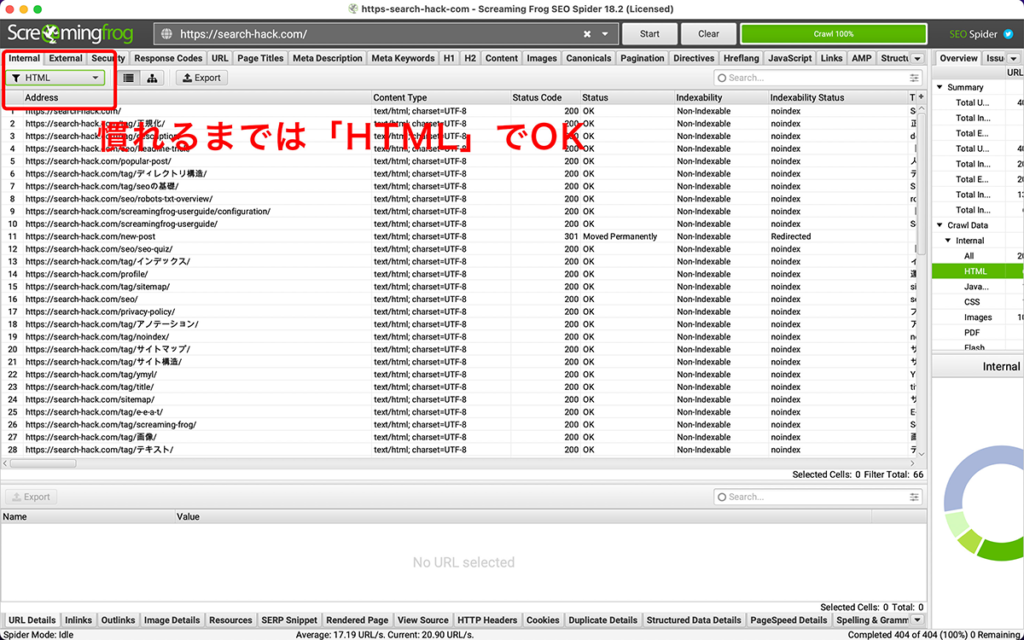
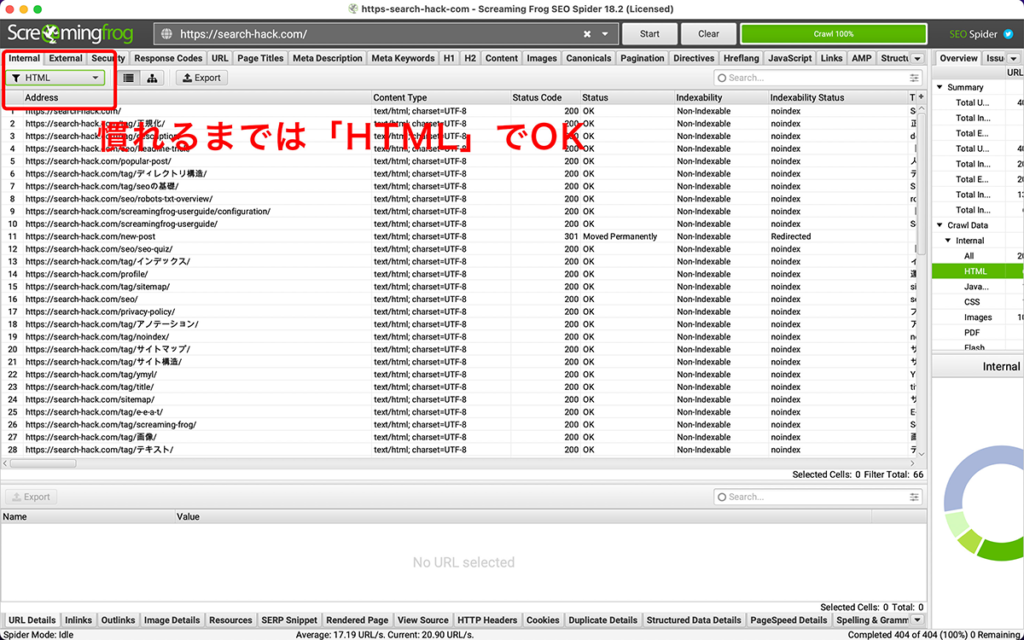
手順3:必要に応じてダウンロード
CSVもしくはエクセル形式、どちらでも選べます。
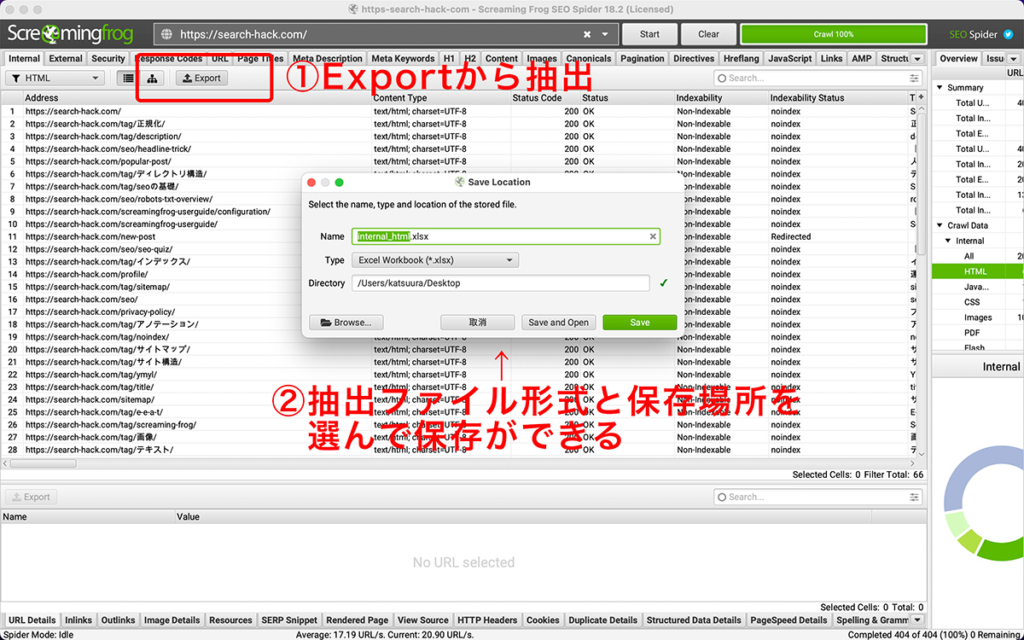
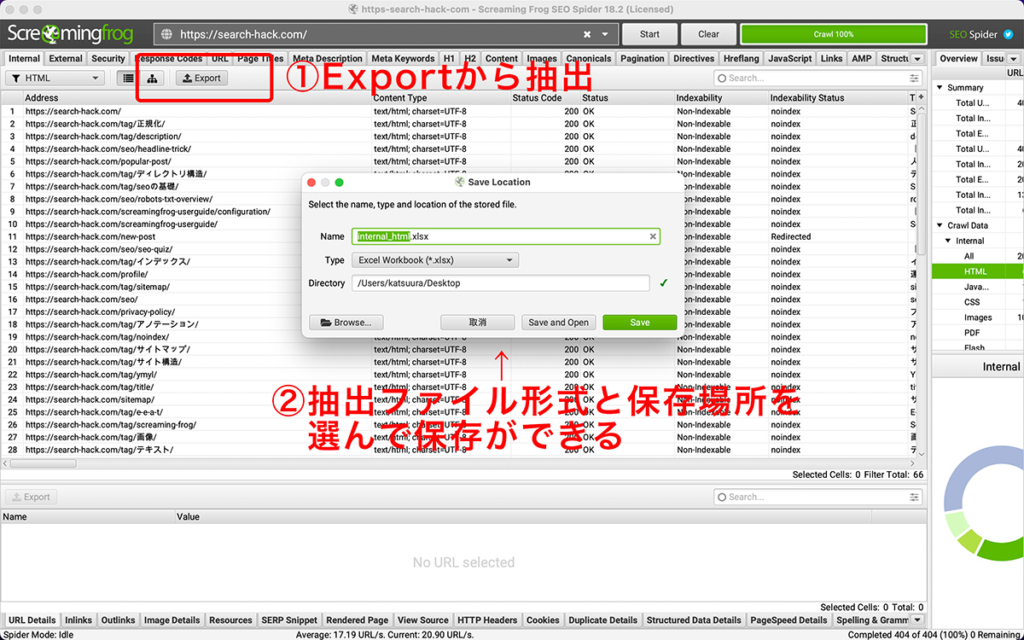
文字化けを避けるのであれば、エクセル形式でダウンロードすると楽です!
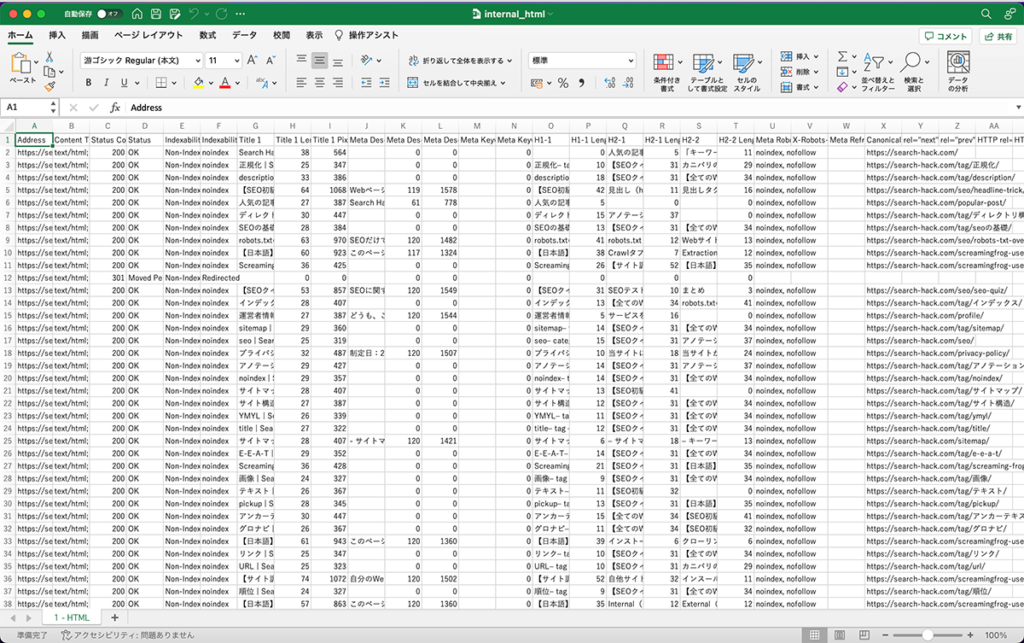
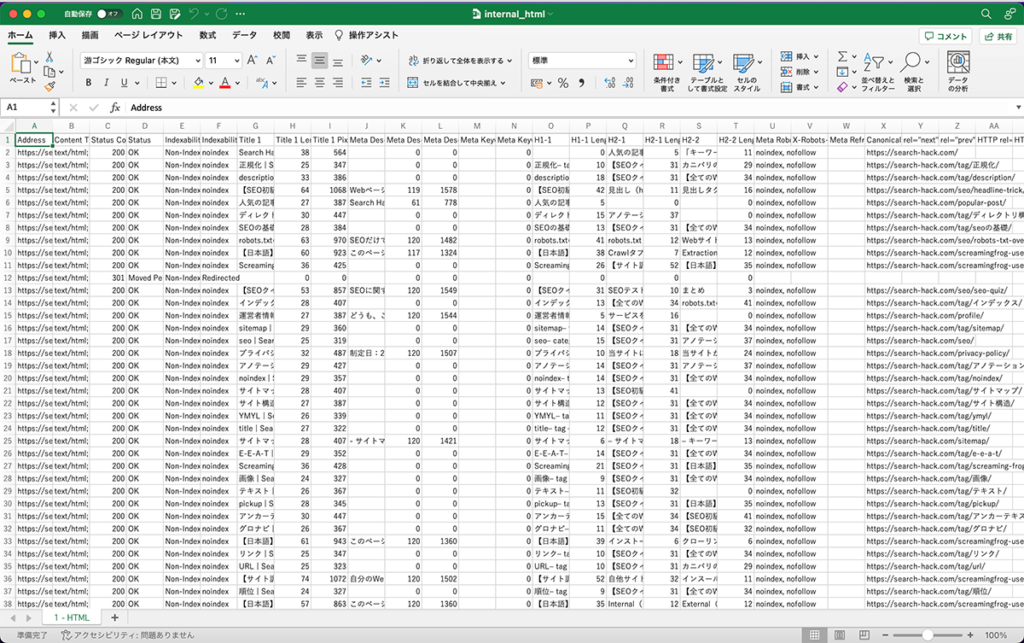
その他、SEO対策をするうえで真っ先にみた方がよい項目
「Internal」は全体を俯瞰してみる項目でしたが、さらに目的に絞った内容でも閲覧が可能です。
タイトルのチェック
SEO上、順位に影響する割合が高いタイトルのチェックができます。
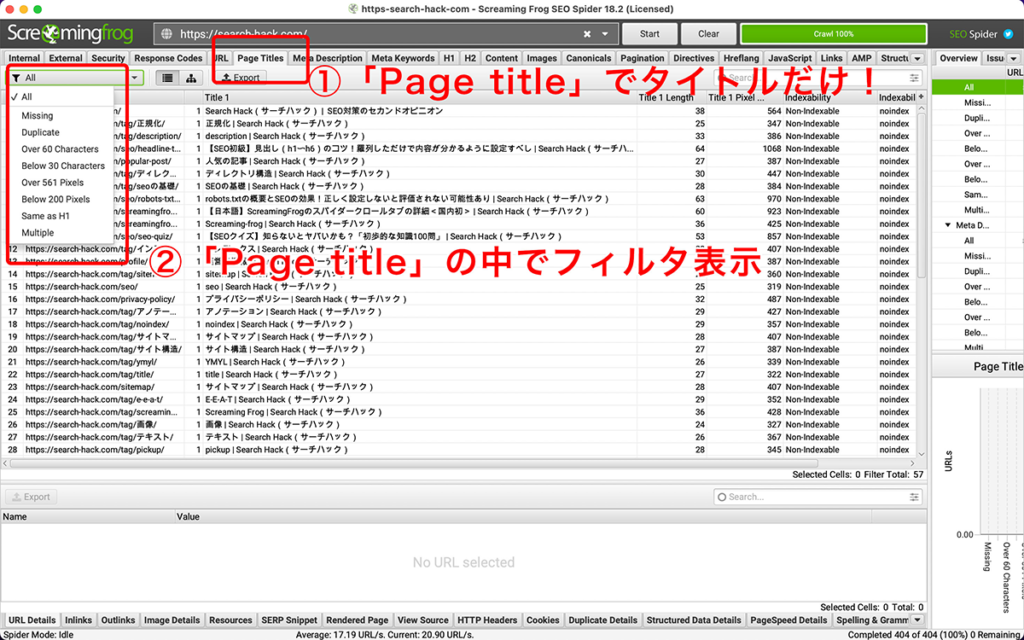
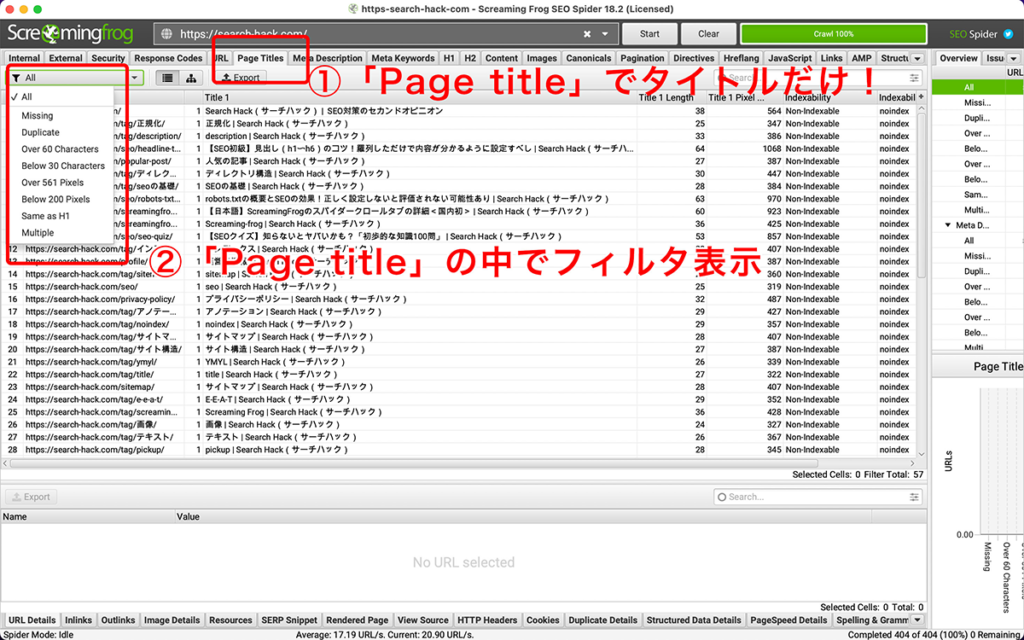
先ほど説明したInternal内でもみれますが、タイトルだけに絞って見ることができます。
文字通り、ページのタイトルを指します。
項目は、重複・設定ミス・60文字以上、30文字以下など!
修正に使われる際には、「設定ミス(Missing)」と「重複(Duplicate)」です。
titleはURL別に固有であるべきですが、できればキーワードを意識した内容にしましょう。
【初級】SEOを意識したタイトル(title)タグの付け方「7つの鉄則」descriptionのチェック
SEO対策では、descriptionは順位に直接的な影響はありませんが、クリック率に影響します。
基本的には1ページに固有の内容にすることが望ましいです。
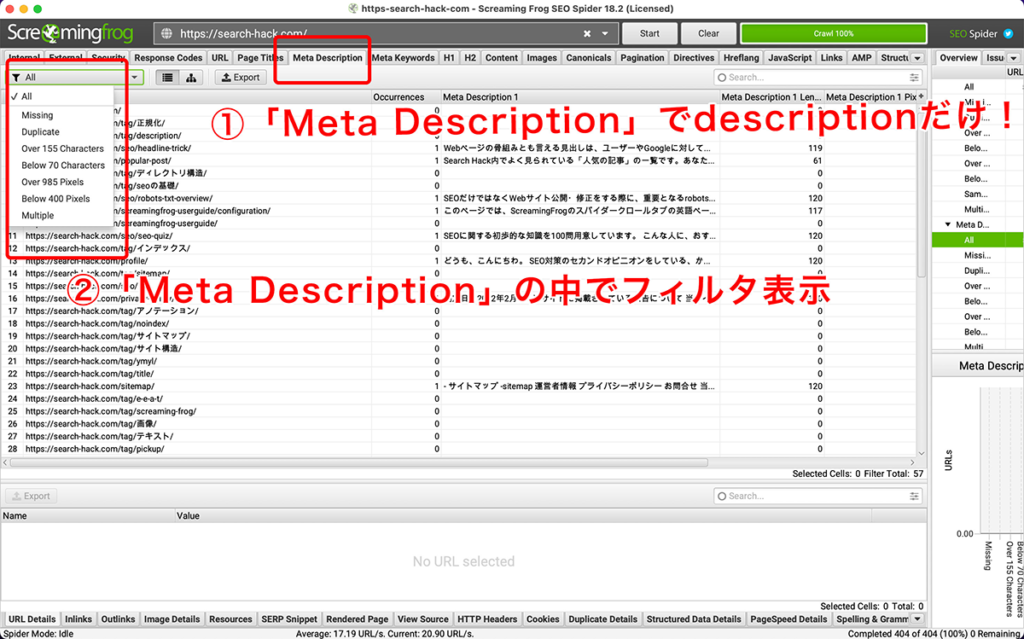
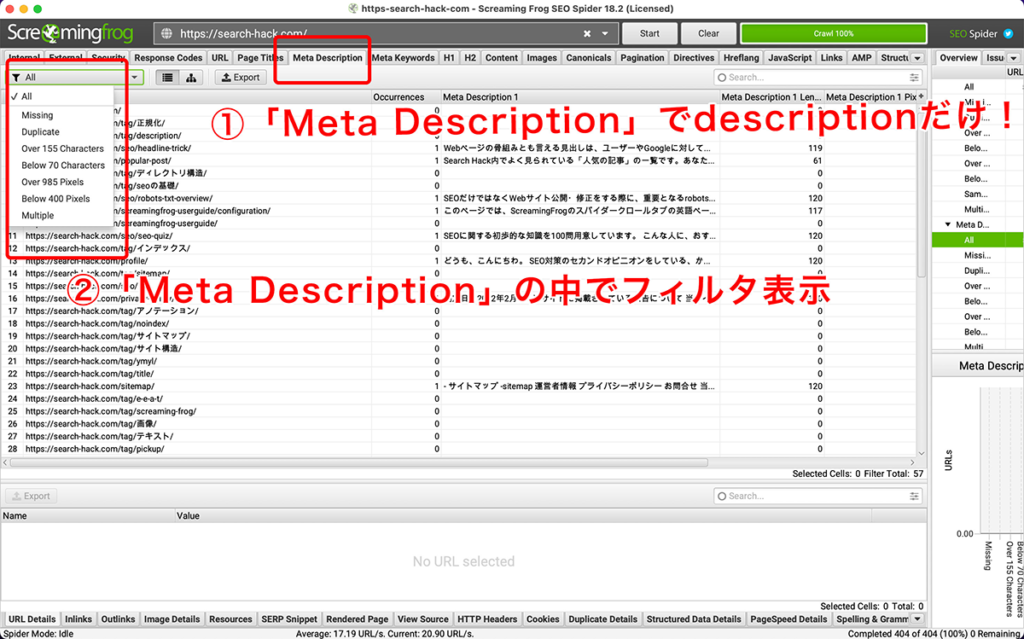
文字通り、ページの要約を指します。
項目は、重複・設定ミス・155文字以上、70文字以下など!まずは重複のチェックをしましょう。
修正に使われる際には、「設定ミス(Missing)」と「重複(Duplicate)」です。欲しい情報があればエクセルやCSVでダウンロードできます。
descriptionはタイトル同様に、URL別に固有であるべきです。
タイトルに含めることができなかったキーワードを配置するようにしましょう。
見出し(h1)のチェック
該当ページの大見出しとなるh1を軽視する人が多いですが、設定されているかを確認しましょう。
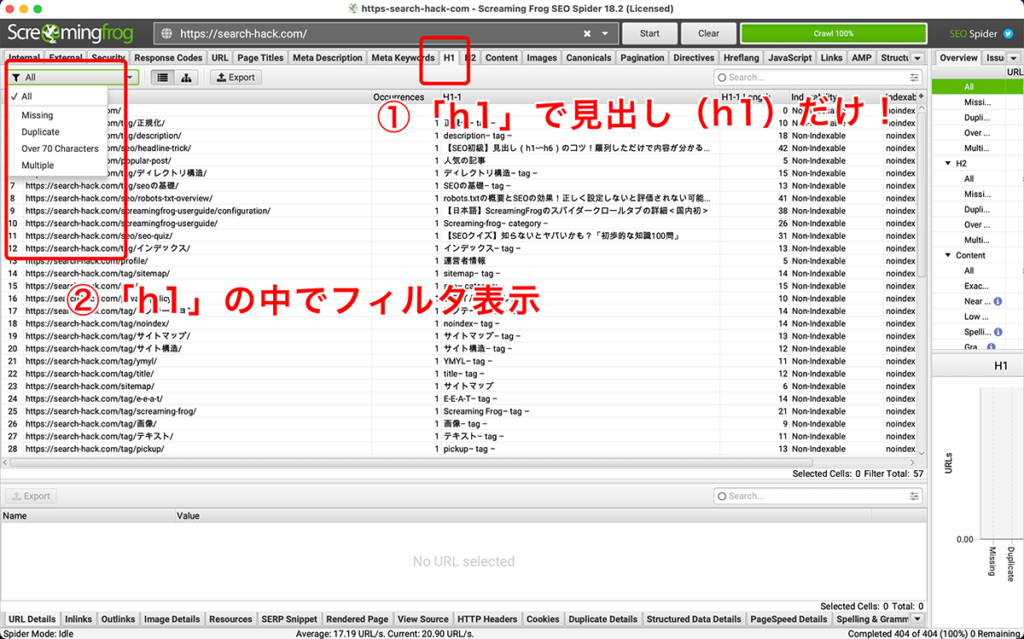
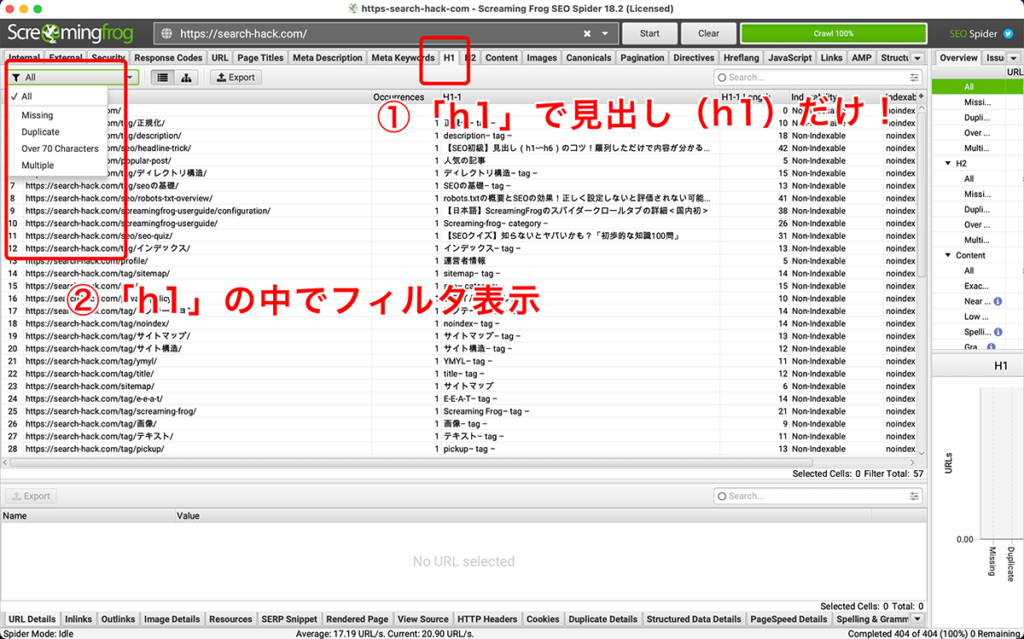
ちなみに、初期設定だとh1に画像を設定しているとalt内のテキストを検出してくれないので注意が必要です。
文字通り、ページの大見出し(h1)を指します。
なるべく重複をなくすようにしましょう!
空白のh1があった場合は、h1が未設定なのか、画像を設定しているのかを確認!
修正に使われる際には、「設定ミス(Missing)」と「重複(Duplicate)」です。欲しい情報があればエクセルやCSVでダウンロードできます。
初期設定では、見出しはh1とh2しか拾ってくれません。
しかし、ページの骨組みとなる見出し設定を見誤っているWebサイトが多いので要確認です。
【SEO初級】見出し(h1〜h6)のコツ!羅列しただけで内容が分かるように設定すべしその他、各要素の細かいデータをチェック
サイト全体・タイトル・h1・ディスクリプションと超基本的な項目も大事ですが、サイト内の内部リンクも重要になります。



どういったテキストでリンク(アンカーリンクと言います)で、どのURLにリンクを設定(アンカーリンクと言います)しているか気になりませんか?
もし、設定しているリンク先が404ページ(エラーページ)だったとしたら非常に勿体ないです。というより、飛び先のページの情報が知りたいユーザーにとっては、閲覧できないことはストレス以外の何者でもありません。
そういった内部リンクのチェックも可能です。
各要素を細かく選べます。
内部リンク、初リンク、全てのリンク、画像など!
必要に応じて、エクセルやCSVでダウンロードできます。
個別の要素をチェックしたい場合は、メニュー内の「Bulk Export」を選びましょう!
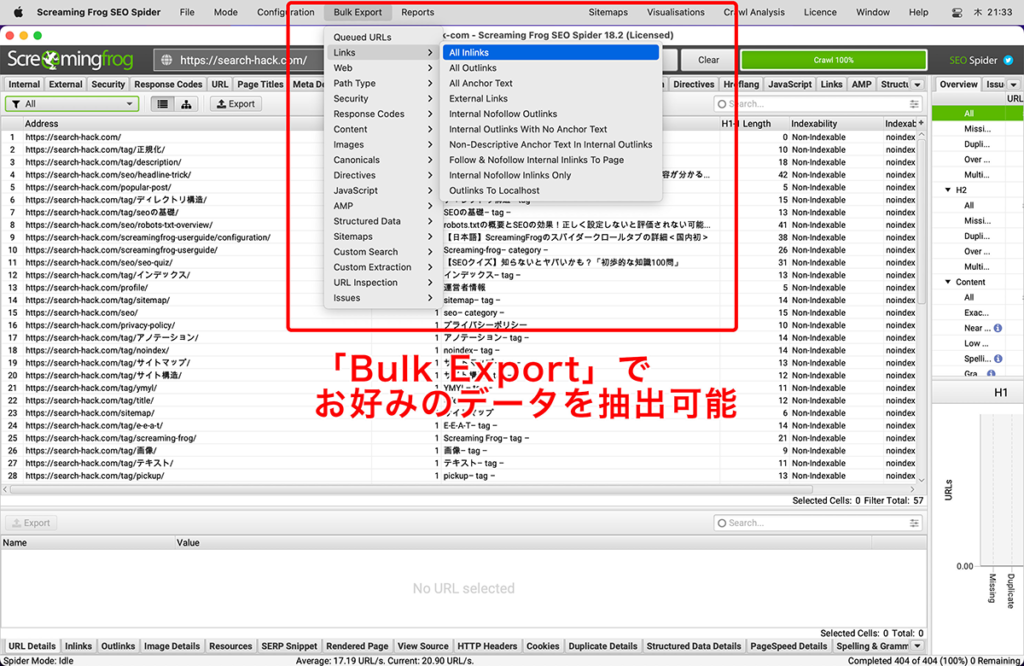
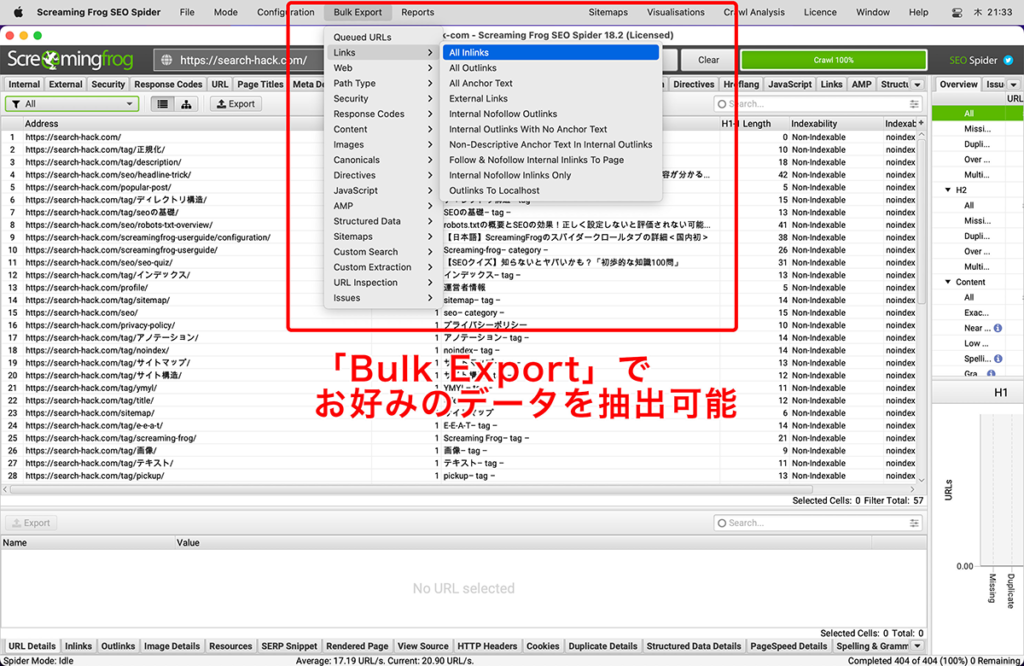
Webサイト内の全リンクを検出できる「All acchor text」がおすすめです。
- リンク元のURL
- リンク先のURL
- 画像(altテキスト)or テキスト
- リンク先URLのステータスコード
これらが、一覧で見れるデータをダウンロードできちゃいます!
他にもsitemap.xmlを出せたり、任意のページがサイト内のどのページからリンクが貼られているかも分かるようになります!
まとめ
Screaming Frog SEOがあれば、基本的なサイト分析は事足ります。



技術力のないSEO会社に依頼する必要もありません。
ましてや、このツールの存在すら知らないSEO会社もいるみたいですから(笑)
冒頭でもお伝えしましたが、使い方マニュアルは公式サイトにて公開されています。
しかし、英語なので読む気に慣れない人が続出!ということで、日本語訳にしていますので参考にどうぞ!